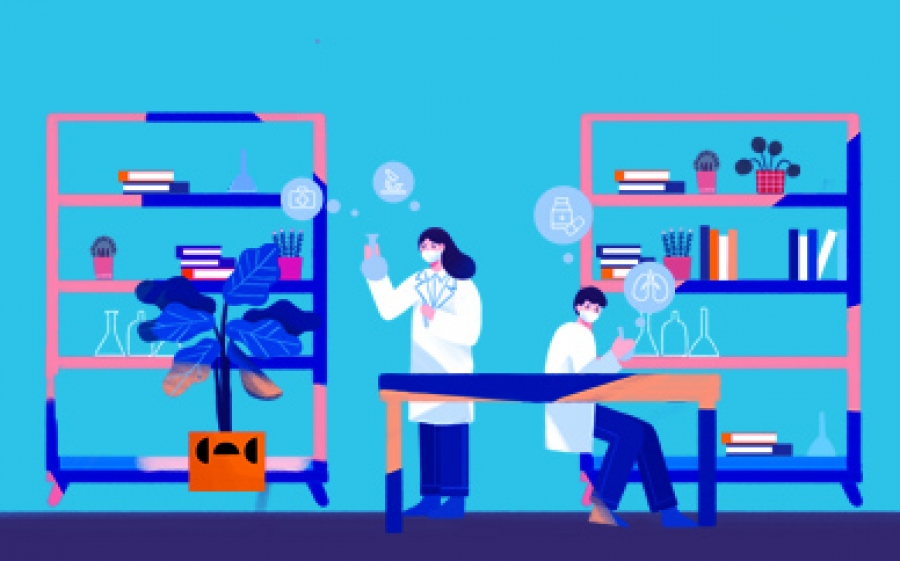快播馬上要關閉服務了,我們眾屌絲該去哪里尋找自己的老師?小編近日發現一款看片神器,可比肩昔日的快播!除了支持P2P技術外,還能播放磁力鏈接以及BT種子文件,不僅如此還有安卓及iOS版,絕對是當下宅男屌絲必備新神器首選!快播關閉服務咱也不怕了,真是福音啊,趕快來看看吧!同時因為現如今使用影音先鋒的朋友們有很多,所以本文也為大家提供了ipad影音先鋒的使用教程
影音先鋒基于DirectShow和DirectSound基礎之上自主開發的播放內核, 具有資源占用低、運行效率高、擴展性強、速度、性能優越,全面支持RealPlayer、Windows Media Player、QuickTime Player、 XviD、diyx和Flash Player 支持的影音格式 (通吃目前流行的大多數影音格式)。支持直接播放磁鐵鏈接,BT種子,強大的P2P網絡分享能力,支持全球DHT查詢,局域網查詢。還有就是支持WEB控件(和快播類似),只有這樣才能當好接班人!
電腦版影音先鋒設置使用圖文介紹(手機版影音先鋒設置教程請點擊)
影音先鋒播放器(可觀看BT種子) v9.9.9.982 P2P云3D版 中文官方安裝版
類型:媒體播放大小:18.3MB語言:簡體中文時間:2020-08-29查看詳情我們從安裝開始,影音先鋒比快播好的地方從安裝界面就能看出來,這個是五一最新版,安裝界面簡潔,無任何廣告和插件,不像快播,不用去廣告版就沒法用了,這里給影音先鋒點贊!
之后是完整安裝界面,內含相關解碼可選。
之后就進入安裝了,速度很快無任何垃圾文件,請放心吧!
安裝完之后,只有一個運行的選項,不會有其他安裝某某軟件的項目!
打開之后,下圖就是影音先鋒的主界面了,異常干凈無廣告!左下角顯示版本,中間是播放控制區,右下角是側邊欄展開按鈕!
展開側邊欄之后有種去廣告版快播的味道,支持點擊和文件播放記憶功能,本地、URL和文件夾都可播放。
怎么搜索影音先鋒電影資源(第一種方法)
在百度首頁的搜索框中搜索“影音先鋒在線”等關鍵詞,然后回車或者點擊“百度一下”進入搜索結果頁面。
在搜索結果頁面點擊可以使用影音先鋒播放、下載的視頻資源網站。
進入之后,你會發現眾多影片精彩展現,不一樣的影音先鋒在線資源,給你獨特的視覺和聽覺體驗。
單擊一個影音先鋒影片資源,進入資源列表界面,選擇使用影音先鋒播放的鏈接。點擊“HD”按鈕播放高清。
右鍵單擊,選擇右鍵菜單列表中的“使用先鋒播放”選項(你的電腦需要事先安裝影音先鋒),就可以使用影音先鋒播放器播放了。
怎么搜索影音先鋒電影資源(第二種方法)
百度搜索: 電影名+影音先鋒 電影名\演員關鍵字+xfplay xfplay在線
資源查找:xfplay:/ /這是影音先鋒在線資源
BT種子,視頻資源等等
當然是搜索電影資源,搜索方法很多種。小編就舉例最簡單的吧
比如你要看天龍八部,可以百度搜索如下(注意第一個百度視頻不是的哈)
隨便點擊一個進球之后,找到如下圖會有一個“播放來源影音先鋒”如下圖,點擊需要查看的集數
點擊之后,刷新瀏覽器會出現正在加載(注意如果沒有安裝影音先鋒,需要下載安裝并加載運行該插件才行)
如果加載成功之后,就能看到播放的電影或電視劇啦。其他就跟快播或其他在線點播的播放器一樣啦。看完視頻之后就下載完了
查看網絡任務
影音先鋒在線看視頻的網絡任務,如果需要查看點擊播放器空白處。右鍵選擇“網絡列表”如下圖
點擊打開可以看到當前的網絡任務連接情況,和下載速度(影音先鋒和快播使用方法一樣,也是邊點播邊下載。如果想驗證文件內容,可以拖動到特定位置進行下載特定的部分)
制作先鋒鏈接
如果您覺得某個電影比較好,可以用影音先鋒播放器打開該視頻文件。然后選擇右鍵,制作先鋒鏈接(xfplay)
點擊創建先鋒鏈接(xfplay)之后,會出現一個影音先鋒的視頻地址,你可以把地址復制發給對方。進行下載點播
添加在線URL連接
剛剛說的制作好的xfplay鏈接之后,將鏈接打開影音先鋒,點擊添加URL即可。
其他在線視頻或點播方式
除此之外,影音先鋒在線點播還支持BT種子和其他URL地址。你也可以把迅雷的視頻bt種子任務添加進去在線點播
注意事項
好了,相信大家用過快播的看片高手都知道怎么查找資源的,這里小編就不說了。只是剛剛接觸這個軟件很多小伙伴還不知道怎么使用,我就拋個磚頭看看
由于影音先鋒沒有快播那么強大的流媒體服務器,所以資源會稍微少一些。下載查看有些視頻可能會比較慢,這里就不要吐槽小編了這個不是我能控制的,歡迎留言交流,點個贊吧!
新款軟件個人比較喜歡先進入設置界面看個究竟,之后再使用。右擊Xfplay區域,選擇設置,進入影音先鋒的設置選項。
下面我們來簡單的認識下該軟件。
關于界面有本本信息和公司聲明,最下面是更新提示,我給關了,感覺此類軟件無需那么新,夠用即可!這個你懂的!
常規選項里播放設置以及截圖保存路徑設置。
播放里有相關快捷鍵秒數及跳過片頭設定。
快捷如果不習慣的話,可以再下面 更改,設置成你喜歡的快捷鍵!
文件關聯里,可以很明顯的看到該軟件的默認支持格式!
網絡設置,這里主要是設置存放我們緩存和下載文件的位置的。P2P網絡默認開啟全球DHT定位,任務上傳上,如果你家帶寬不是很富裕的話,還是修改下吧,0是不限制。
音頻方面,支持7.1聲道,想想都有種身臨其境的感覺啊!
視頻方面,如果你的顯卡夠強勁,還是開啟硬件加速吧!
現在基本都是多核心的處理器了吧?這里還能設置你的cpu核心數,避免占用過高導致其他程序運行緩慢!
加速信息這個還是給有獨立顯卡的同學看看吧!
好啦,找個網站來進行下試播看看到底有沒有說的那樣好!
隨便找了一個里約大冒險2點開看了下,注意左下角,這速度真心diao爆了,有沒有!其他的快進啊之類的和快播都類似了。播放的同時也是在緩存到本地了,放心吧!
網絡播放沒問題,速度還是挺快的,測試了下U盤中的一個視頻文件,進行下本地播放(不進行網絡測試是因為辦公期間帶寬占用過高,我怕我的mac地址會被封)。
本地播放截圖,右側是文件列表,整體風格個人比較喜歡,之前用KMP,之后換Potplayer,影音先鋒差不多也走了這些播放器的路線。
在播放視頻的時候,我們會看到左下角之前顯示版本號的地方變成了模式選擇了。右擊之后,可以進行視頻模式選擇。
好啦,亮點來了!除了web端播放之外,還支持BT和磁力鏈接,磁力鏈接現在已經很普及了,都已經有專門的磁力搜索了,大家搜索下吧!右上角第三個按鈕,可以選擇打開磁力鏈接,就能彈出下面窗口:
添加磁力鏈接之后,左上角就會有“正在獲取信息”字樣,依照資源速度和帶寬,決定你的播放速度!
下面來看看影音先鋒的控制面板,這點讓我想到KMP的控制面板,這里和KMP一樣好用!
控制面板內包含:視頻器、均衡器、字幕、3D和畫質增強!
相信大家都喜歡下高清片,而這些都是需要外掛字幕的,通過這里可以快速加載,還能設置大小、顏色等!
亮點就是3D功能了,現在網絡中已經有不少3D片源可供下載了,更加自身顯示器支持模式,來進行設置吧!
PC端就是這樣了,有沒有感覺已經可以替換掉快播了!?那移動端是否有快播那么厲害呢!?下面我們來進行簡單的測試吧!
手機端使用設置方法圖文介紹:
影音先鋒手機版 v5.0 for android(安卓)版
類型:影音播放大小:14.34MB語言:簡體中文時間:2015-09-28查看詳情以安卓端為例,打開之后,自動掃描你手機上的影音文件:
支持安卓4.x的holo風格,左側右滑,能看到菜單。可以分類顯示視頻、音頻、目錄等。
右上角有功能鍵,支持打MRL鏈接、搜索、設置等。
網絡流支持xfplay、http、mms以及rtsp幾種格式。
設置里,支持項目較多。
視頻模式,和PC端類似,支持多種模式和硬件加速!
輸出方面也能選擇GPU或者安卓自帶。
如果你的手機端色彩顯示一般的話,這里還能強制畫面色度。
音頻輸出方面也支持,現在很多hifi級音效的手機,這時候能更大程度的發揮!
播放界面,結合了多種手機播放器的相關優點,支持手勢操作,這點和MX手勢完全相同!左半邊上下滑動是亮度,右半邊上下滑動是聲音,畫面中左右滑動是快進快退!
并且支持回放速度選擇、睡眠計時等。
時間選擇有ios風格啊!
ios版確實太簡潔,所以選擇安卓版做演示。
這樣快播關閉服務器也不怕了!有了它找老師還是那么容易,支持BT及磁力鏈接成了亮點,還有就是支持3D功能,這個未來,你懂的!連谷歌眼睛都拍第一視角了,還怕沒東西下載么!?
ipad影音先鋒使用教程
貌似大家當前都比較喜歡影音先鋒這款播放軟件,這里簡單介紹下怎么在 iPad 上下載,以及怎么使用的操作方法。
xfplay影音先鋒(iPhone/iPad)特別版 v2.2.0 中文安裝版
類型:影視娛樂大小:48.2MB語言:簡體中文時間:2015-05-18查看詳情在 iPad 上下載影音先鋒
1、先打開 iPad 上的 App Store 應用商店,然后在右上角的搜索框中直接輸入“影音先鋒”關鍵字,點擊鍵盤上的“搜索”按鍵,如圖所示
2、搜索出來以后會在列表中看到“影音先鋒”應用,點擊“免費安裝”按鈕,如圖所示
3、接著系統會提示我們輸入 Apple ID 賬號的密碼,輸入以后點擊“好”按鈕,如圖所示
注:如果你沒有 Apple ID 的話,可以參考這篇直接在 iPad 上申請賬號的操作經驗:http://jingyan.baidu.com/article/e9fb46e19131157520f76643.html
4、下載完成以后,點擊打開主屏上的“影音先鋒”應用即可。
通過無線傳送視頻到影音先鋒上
1、在 iPad 上打開影音先鋒以后,點擊左上角的“選項”按鈕圖標,如圖所示
2、接著在選項列表中點擊 WI-FI 上傳選項,如圖所示
3、當打開 WI-FI 上傳以后,會自動生成一具用于我們在電腦上訪問的 IP 地址,如圖所示
4、接著我們在電腦上的瀏覽器中地址中輸入在 iPad 上看到的 IP 地址,打開無線傳輸頁面以后,提示我們可以直接拖放文件到窗口里,如圖所示
注:電腦和 iPad 必須要在同一個網絡下,如都在自家的無線網絡里。
5、我這里隨意拖放一個視頻文件到無線傳輸的頁面上,如圖所示
6、當視頻文件拖放到頁面以后,即可自動上傳到 iPad 上,如圖所示
7、傳輸完成以后,在 iPad 上即可看到從電腦上傳輸的視頻文件,點擊即可播放。
8、在播放視頻時,如果想要調整播放選項,請點擊左下角的“設置”按鈕,如圖所示
9、隨后可以在設置選項中調節音量,亮度,對比度等,另外如果你想投放到其它 AirPlay 設備上,請點擊圖上所指的圖標,如圖所示
10、然后即可自動發現在同一個無線網絡下的 AirPlay 設備,可以投放視頻過去 。